Vi siete appena addentrati nell’apprendimento dell’arabo? Magari state frequentando un corso di arabo on-line e dovete scrivere dei testi in questa lingua?
Innanzitutto complimenti, si contano intorno ai 422 milioni di persone che parlano questa lingua fra madrelingua e non. Imparare a parlare l’arabo vi aprirà quindi le porte per poter comunicare con tutte queste persone. Si tratta, di una delle prime lingue al mondo in quanto a diffusione, sicuramente molto al di sopra dell’italiano.
Il problema si pone però quando nasce l’esigenza di mettersi davanti a un computer e scrivere un testo utilizzando l’alfabeto arabo. Sulla tastiera italiana ci sono solo i nostri caratteri latini (come abbiamo visto la nostra tastiera ha difficoltà a scrivere spagnolo e portoghese vista l’assenza della tilde, figuriamoci l’arabo), e anche la tastiera americana, molto utile in diverse situazioni, questa volta non può aiutarci.
Ci sono però diverse soluzioni che possiamo adottare, le analizzeremo una per una, in modo da dare a ognuno la libertà di scegliere quella più adatta in base alle proprie esigenze.
Indice
- Perché la tastiera araba sul PC?
- Quali opzioni abbiamo?
- Tastiera araba online
- Impostare la tastiera in arabo sul proprio computer: considerazioni generali
- Impostare la tastiera in arabo su windows
- Impostare la tastiera araba su mac
- Impostare la tastiera araba su linux Ubuntu
- Impostare la tastiera araba su Android
- Conclusioni
Perché la tastiera araba sul PC?
I motivi per cui si potrebbe volere la tastiera araba sul proprio computer sono molti, vediamone qualcuno insieme:
- State studiando arabo all’università: Gli studenti delle facoltà di lingue che studiano arabo potrebbero aver necessità di impostare la tastiera in arabo per svolgere esercitazioni in vista degli esami
- Parlate arabo e volete comunicare con un amico che parla solamente arabo perché il vostro amico non parla italiano o inglese (che potrebbero essere più semplici per entrambi da digitare)
- State imparando l’arabo attraverso un corso in presenza o on-line e volete esercitarvi o avete dei compiti da svolgere utilizzando l’alfabeto arabo.
- Il vostro lavoro richiede che scriviate dei testi in arabo più o meno frequentemente.
- Siete arabi e vivete in Italia, dove tutti i computer hanno la tastiera italiana. Volete comunicare con amici e parenti e volete farlo nella vostra lingua madre.
- Volete divertirvi a tradurre qualche parola ogni tanto da mandare agli amici.
Quali opzioni abbiamo?
A seconda di quanto dovete scrivere, con quanta frequenza e per quali motivazioni ci sono diverse opzioni da prendere in considerazione per scrivere arabo al computer. Se è una cosa occasionale, magari per scherzare fra amici, non vi servirà impostare la tastiera in arabo, al contrario se è un’esigenza frequente, magari anche per ragioni lavorative, potreste avere l’esigenza di acquistare una tastiera con le serigrafie dei caratteri dell’alfabeto arabo.
Vediamo brevemente le opzioni disponibili:
- Google translate: Se volete solamente tradurre il vostro nome, o qualche parola così da mandare agli amici per puro divertimento potete usare google translate. Questo metodo potrebbe fare al caso vostro anche se aveste un testo in arabo da tradurre e magari il vostro arabo non è ancora così buono da riuscire a farlo da soli. Come sempre quando usate questo servizio (vale per tutte le lingue) ponete molta attenzione, spesso le traduzioni sono tutt’altro che perfette e non utilizzabili per scopi più ufficiali di farsi tradurre un testo per capirne a grandi linee il senso.
- Una tastiera virtuale online: Esistono diversi servizi online (li vedremo più avanti) che permettono di scrivere su una tastiera virtuale a schermo. Alla fine è possibile copiare e incollare il testo dove si vuole. Questa soluzione si adatta particolarmente ai casi in cui fate un uso sporadico della tastiera araba, o vi trovate su un computer che non è il vostro e si cui non potete impostare la tastiera araba. Si tratta di un metodo un po’ macchinoso ma comunque efficace.
- Impostare il layout di tastiera arabo sul sistema operativo del proprio computer. Questa è sicuramente la soluzione migliore per chi ha bisogno di scrivere frequentemente in arabo e non vuole perdere molto tempo con le tastiere virtuali online. A seconda delle vostre esigenze potreste in questo caso valutare l’acquisto di Sticker adesivi da applicare sulla vostra tastiera, di una cover in silicone con le serigrafie arabe, o acquistare una tastiera con layout arabo.
Tastiera araba online
Esistono diversi servizi online gratuiti che forniscono una tastiera virtuale sulla quale potrete digitare semplicemente cliccando con il mouse sui tasti. Mentre digitate il testo sarà riportato in arabo in una casella di testo. Quando avrete finito potrete selezionare tutto il testo, copiarlo e incollarlo dove vi serve.
I servizi più popolari sembrano essere:
- https://www.clavier-arab.org/tastiera-araba/
- http://www.arabic-keyboard.org/tastiera-araba/
Questa soluzione è particolarmente comoda se dovete scrivere brevi testi o se il computer che state usando non è il vostro e quindi non potete armeggiare con le impostazioni del layout di tastiera.
Impostare la tastiera in arabo sul proprio computer: considerazioni generali
Bene, avete deciso di impostare il vostro computer per la scrittura in arabo. Prima di addentrarci sulle procedure per farlo sui vari sistemi operativi facciamo un po’ di considerazioni generali valide in tutti i casi.
Impostare il layout arabo sul vostro computer non porterà automaticamente le serigrafie arabe sui tasti della vostra tastiera. Vi nascerà quindi l’esigenza di capire a quale lettera araba corrisponde ogni tasto della vostra tastiera. In base alle vostre esigenze ci sono diverse soluzioni a questo problema.
- Potete stampare uno schema che vi aiuti nella digitazione. Non sarà come avere i caratteri serigrafati sui tasti ma è semplice, economico e potete facilmente portare con voi lo schema se vi muovete.
- Potete utilizzare la tastiera virtuale offerta dal vostro sistema operativo. Basterà cambiare il layout con la procedura che vedremo nei prossimi paragrafi e poi attivare la tastiera virtuale. Abbiamo parlato approfonditamente della tastiera virtuale nella pagina dedicata alla tastiera virtuale di windows e in quella dedicata alla tastiera virtuale del mac che vi invitiamo a consultare. Si tratta di una soluzione che può unire la praticità all’economicità. La tastiera virtuale è infatti inclusa in praticamente tutti i sistemi operativi.
- Potete usare degli sticker adesivi da attaccare sui tasti della vostra tastiera. Sono venduti in set che comprendono tutti i tasti necessari. Sotto ogni adesivo è riportato il tasto su cui va applicato. Questa soluzione è particolarmente economica (i set si trovano generalmente al di sotto dei 10 euro) e vi permette di continuare a usare la vostra tastiera. Vi consigliamo questi che sono abbastanza economici e sembrano godere di buone recensioni su amazon.
- Un’alternativa simile agli adesivi è quella di usare una cover in silicone che si applica sopra la vostra tastiera e contiene tutti i simboli del layout arabo. Questa soluzione è leggermente più costosa degli adesivi (i prezzi si aggirano solitamente intorno ai 10 euro) e solitamente sono adatte solamente ai mac. Questo accade perché la tastiera di un mac è sicuramente più diffusa della tastiera di qualsiasi altro portatile, e quindi produrre cover per tastiere poco diffuse sarebbe sconveniente dal punto di vista economico per il produttore. Se non avete un mac la soluzione più simile è quella degli adesivi vista prima. Se avete un mac verificare attentamente che la versione che state acquistando sia compatibile con il vostro modello.
- L’ultima alternativa è quella di acquistare una tastiera con layout arabo. Se volete prendere seriamente la digitazione in arabo la soluzione migliore è sicuramente quella di acquistare una tastiera con layout arabo. In questo modo avrete già tutti i tasti serigrafati nel modo giusto e non dovrete impazzire con adesivi o cover. Le tastiere arabe hanno anche le serigrafie dell’alfabeto latino, ma solitamente i simboli sono disposti secondo il layout americano. Per questo motivo potrebbe essere conveniente avere connesse al proprio computer due diverse tastiere, una con layout italiano e una con layout arabo. In alternativa potete abituarvi a usare il layout americano e usarne solamente una.
Impostare la tastiera in arabo su windows
Siamo finalmente giunti a vedere come impostare la tastiera in arabo su windows!
Che abbiate deciso di usare uno schema cartaceo, degli adesivi, una cover o una tastiera dedicata la procedura non cambia quindi mettiamoci subito all’opera.
- Per prima cosa clicchiamo sul menu avvio e digitiamo la parola “tastiera” per avviare la ricerca
- dai risultati scegliamo “Modifica le opzioni di lingua e tastiera“
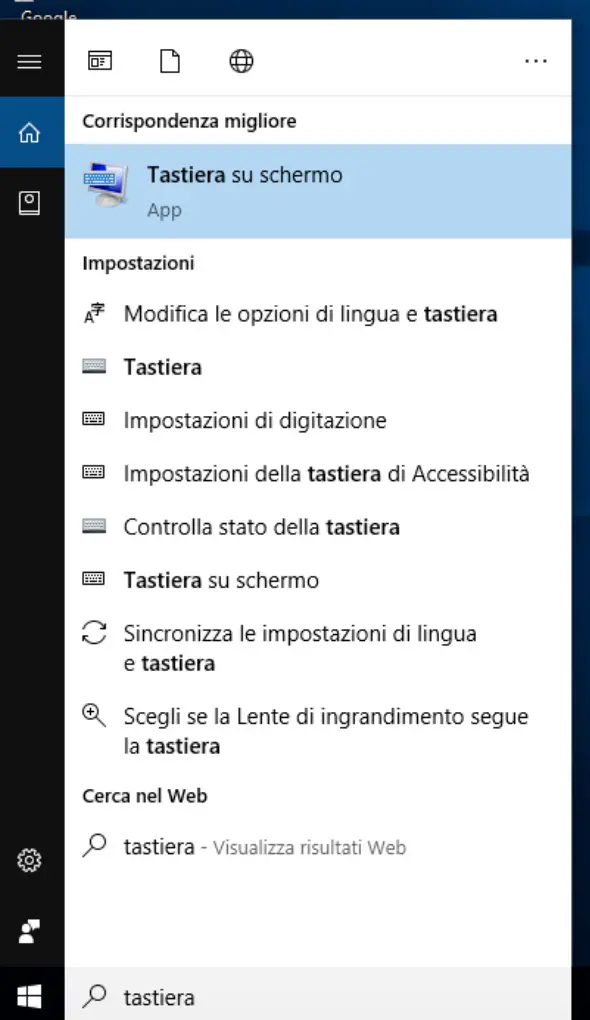
- Possiamo trovare le opzioni di lingua e tastiera anche attraverso Impostazioni -> Data/ora e lingua -> Area geografica e lingua.
- Nella sezione Lingue dovremo scegliere “Aggiungi una lingua“.
- Dalla lista che si aprirà selezioneremo “Arabo“.
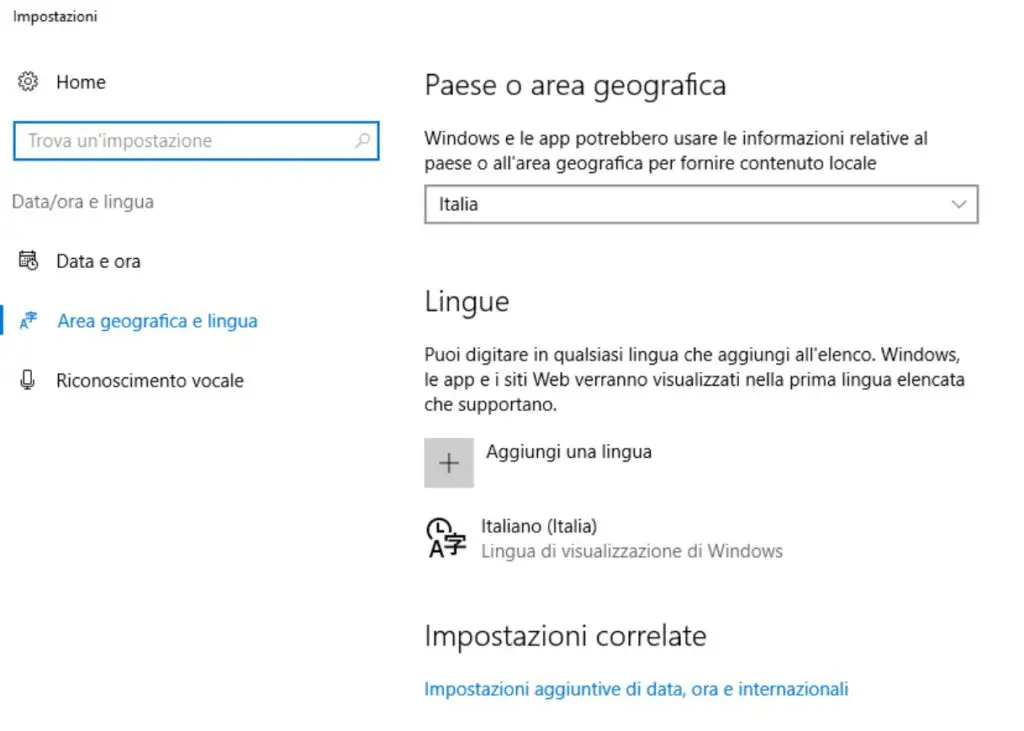
- Scegliamo poi il paese che ci interessa
- A questo punto l’arabo verrà aggiunto alla lista dei layout disponibili.
- Oltre questo dovrebbe comparire sulla barra in basso a destra, vicino l’orologio, il codice della lingua attualmente selezionata.
- Cliccando sul codice si aprirà un menu con tutte le lingue configurate
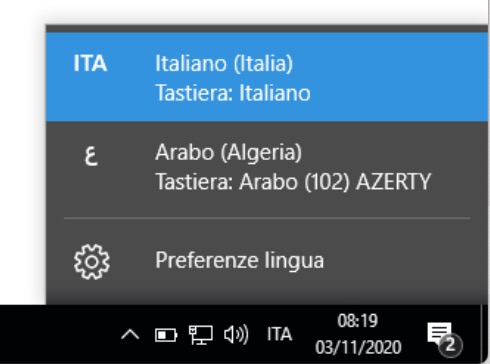
- Basterà quindi cliccare su “Arabo” per cambiare il layout di tastiera utilizzato.
- Quando avremo finito di digitare in arabo e vorremo tornare al layout italiano basterà aprire di nuovo questo menu e selezionare “Italiano”.
- Da qui in poi potremo cambiare modalità di scrittura ogni volta che vorremo semplicemente con due click.
- Se in futuro vorremo rimuovere questa impostazione basterà andare di nuovo in “Modifica le opzioni di lingua e tastiera”, cliccare sull’arabo e cliccare sul pulsante “Rimuovi”.
Impostare la tastiera araba su mac
Avete deciso di impostare la tastiera araba su mac, vediamo insieme quali sono i passaggi per farlo.
Anche in questo caso, sia che abbiate deciso di acquistare gli adesivi, una cover compatibile con il vostro mac o una tastiera fisica, la procedura da seguire non cambia. Il nostro sistema operativo è in lingua inglese quindi le immagini non saranno in italiano, ma riporteremo comunque nella procedura le diciture che troverete nella versione italiana del sistema operativo.
- Aprite “Preferenze di sistema“.
- Scegliete la sezione “Tastiera“.
- Nelle impostazioni della tastiera scegliete la scheda “Sorgenti di input“.
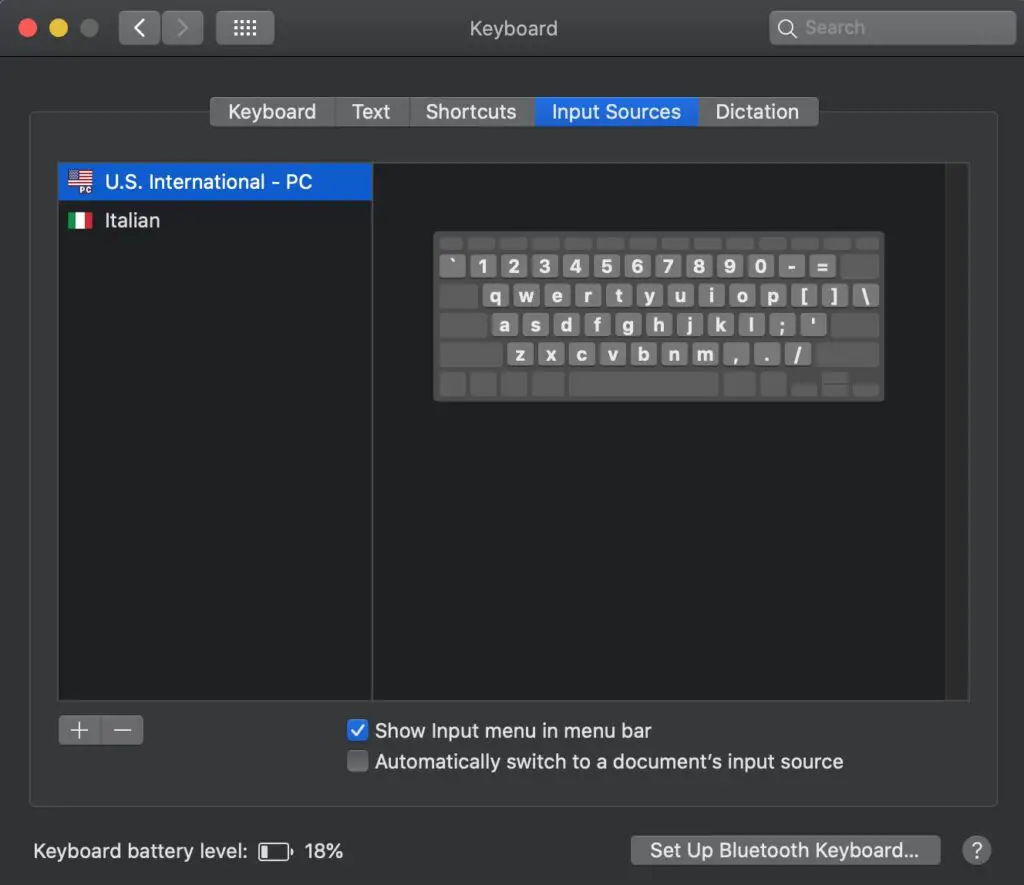
- Noi abbiamo già un doppio layout italiano/americano perché usiamo una tastiera americana, potete trovare le ragioni di questa scelta nel post dedicato qui.
- A questo punto dobbiamo cliccare sul + che troviamo in basso a sinistra sotto la lista dei layout installati.
- A questo punto scegliamo Arabo dalla lista di sinistra, e il giusto layout dalla lista di destra (basterà confrontare il layout di esempio che appare in basso con la disposizione che abbiamo sulla nostra tastiera).
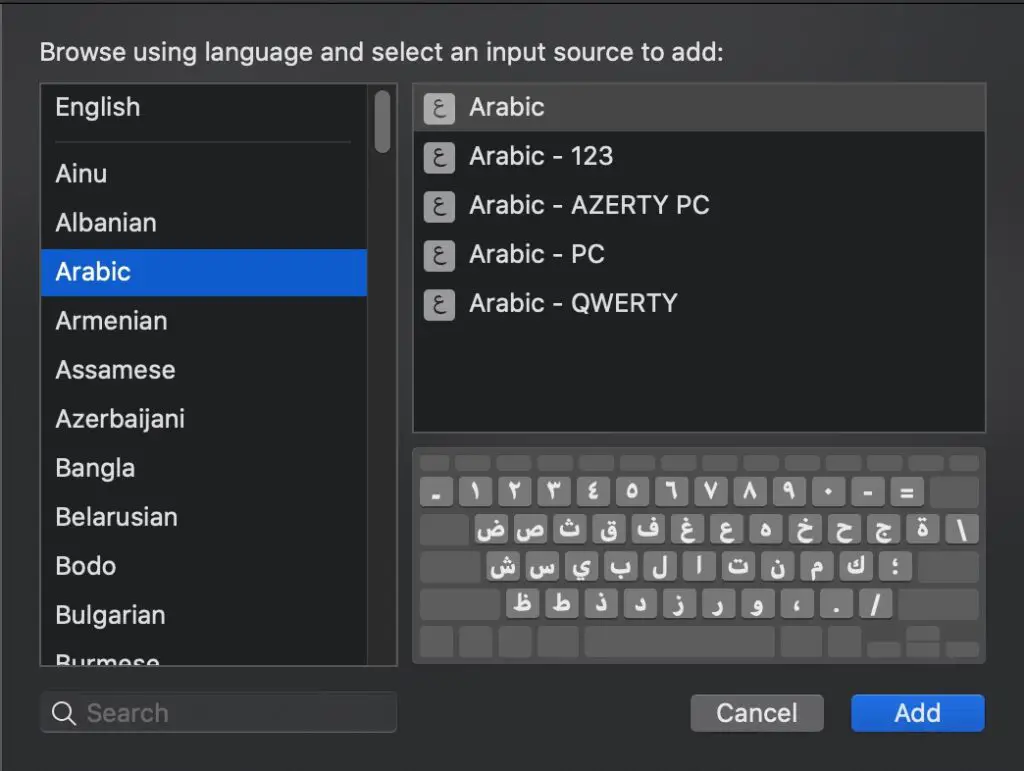
- Una volta selezionato il giusto layout clicchiamo su aggiungi, torneremo alla schermata precedente alla quale verrà aggiunto il nuovo layout.
- Dalla schermata precedente assicuriamoci di avere la spunta sulla voce “Mostra menu Tastiera nella barra del menu“. Questo ci permetterà di cambiare velocemente da un layout all’altro.
- Fatto questo possiamo chiudere la finestra delle impostazioni della tastiera.
- In alto a destra, nella barra del menu, vicino a orologio, batteria, impostazioni di rete dovrebbe essere apparsa una bandierina. Cliccandoci sopra si aprirà un menu per selezionare il layout di tastiera da usare, basterà selezionare Arabo per usare la tastiera in “modalità araba” o italiano per tornare al layout italiano.
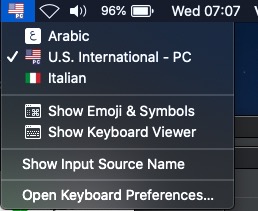
- Quando avremo necessità di rimuovere il layout arabo potremo usare l’ultima voce di questo menu per aprire di nuovo la finestra delle impostazioni della tastiera. Da questa finestra occorrerà selezionare il layout da rimuovere e poi cliccare sul bottone “-” invece di “+”.
Ora sapete come impostare la vostra tastiera in arabo sul mac!
Impostare la tastiera araba su linux Ubuntu
Vediamo ora la procedura per impostare la tastiera araba su ubuntu (noi useremo questa distribuzione, ma la maggior parte delle distribuzioni dovrebbero avere una procedura analoga).
Anche per linux, come per gli altri sistemi operativi presi in esame fino ad ora, la procedura è sempre la stessa sia che abbiate acquistato gli adesivi che se aveste acquistato una tastiera araba fisica.
- Apriamo la schermata delle impostazioni, il modo più veloce per farlo è cliccando sul simbolo con la chiave inglese nel menu che appare cliccando sulle icone in alto a destra.
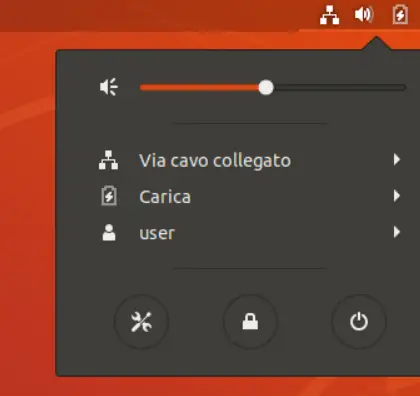
- Andiamo nella sezione Regione e lingua (se questa non appare sarà necessario installare il pacchetto language-selector-gnome, potete seguire questa guida)
- clicchiamo sul + che si trova sotto Sorgenti di input
- Probabilmente la tastiera araba non sarà fra le prime, quindi occorrerà cliccare sull’ultima riga, quella con i 3 puntini.
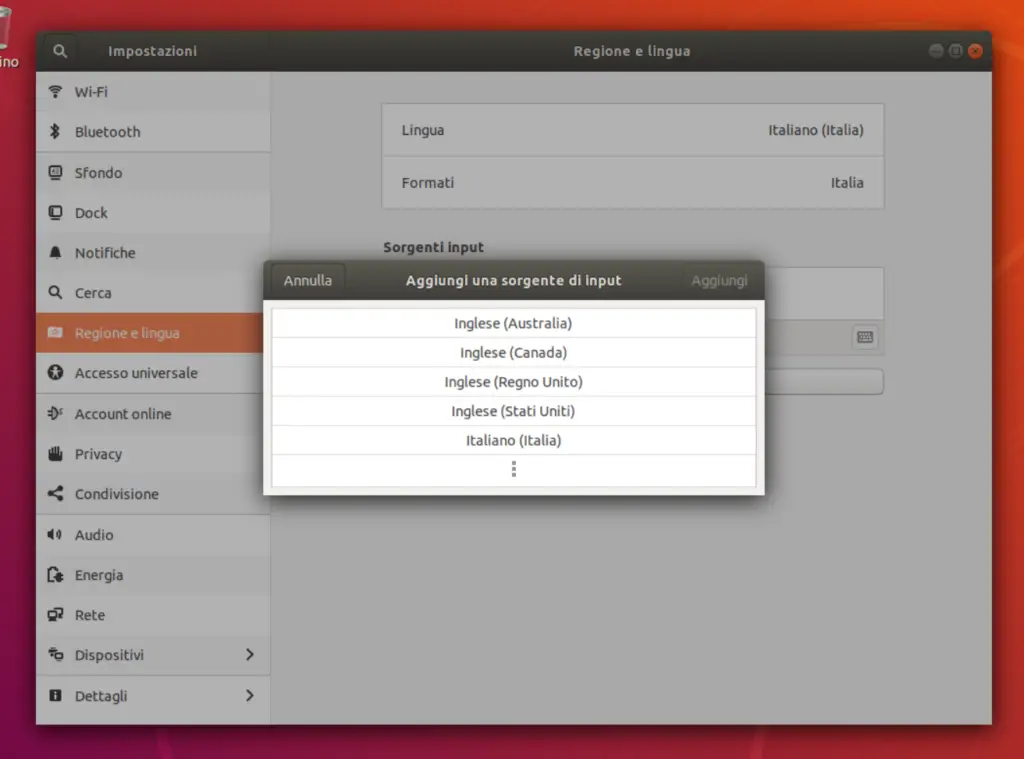
- A questo punto l’elenco si allungherà ma non conterrà ancora il layout arabo. dovrebbe essere apparsa una barra di ricerca nella parte bassa della finestra. clicchiamo su questa barra della ricerca e iniziamo a scrivere “araba”.
- Dovrebbe rimanere solamente la voce “Altro”. Possiamo cliccare sopra questa voce per accedere ai layout aggiuntivi.
- Appena cliccato sulle voce “Altro” con araba scritto nella barra della ricerca dovrebbe apparire la lista dei layout arabi disponibili.
- Selezioniamo dalla lista quello che ci serve (potremo comunque controllarlo e modificarlo in seguito rifacendo la procedura nel caso dovessimo selezionare quello sbagliato.
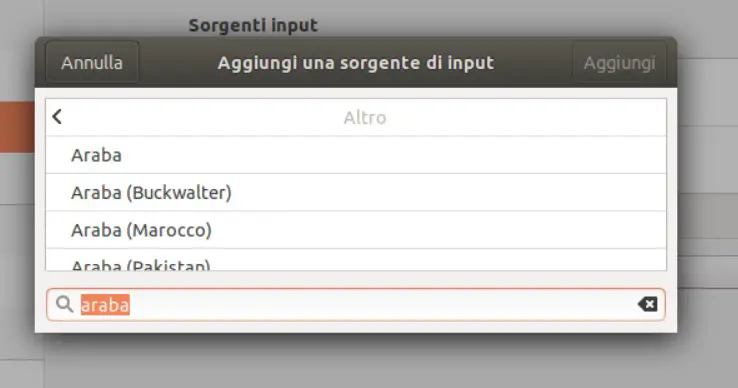
- Una volta selezionato il layout possiamo cliccare su Aggiungi in alto a destra nella finestra per procedere con l’aggiunta del layout.
- A questo punto la tastiera araba sarà stata aggiunta nella lista delle sorgenti di input.
- Se vogliamo controllare di aver selezionato il layout giusto a questo punto possiamo farlo. Selezioniamo il layout appena aggiunto dalla lista “Sorgenti input” e poi sul simbolino della tastiera che si trova in basso a destra subito sotto la lista “Sorgenti input”.
- A questo punto possiamo controllare che la disposizione dei simboli sia la stessa che abbiamo sulla nostra tastiera. Se non dovesse essere così possiamo eliminare il layout cliccandoci sopra nella lista “Sorgenti input” e cliccando sul pulsante “-” subito sotto la lista. Successivamente ripeteremo la procedura per aggiungere un nuovo layout.
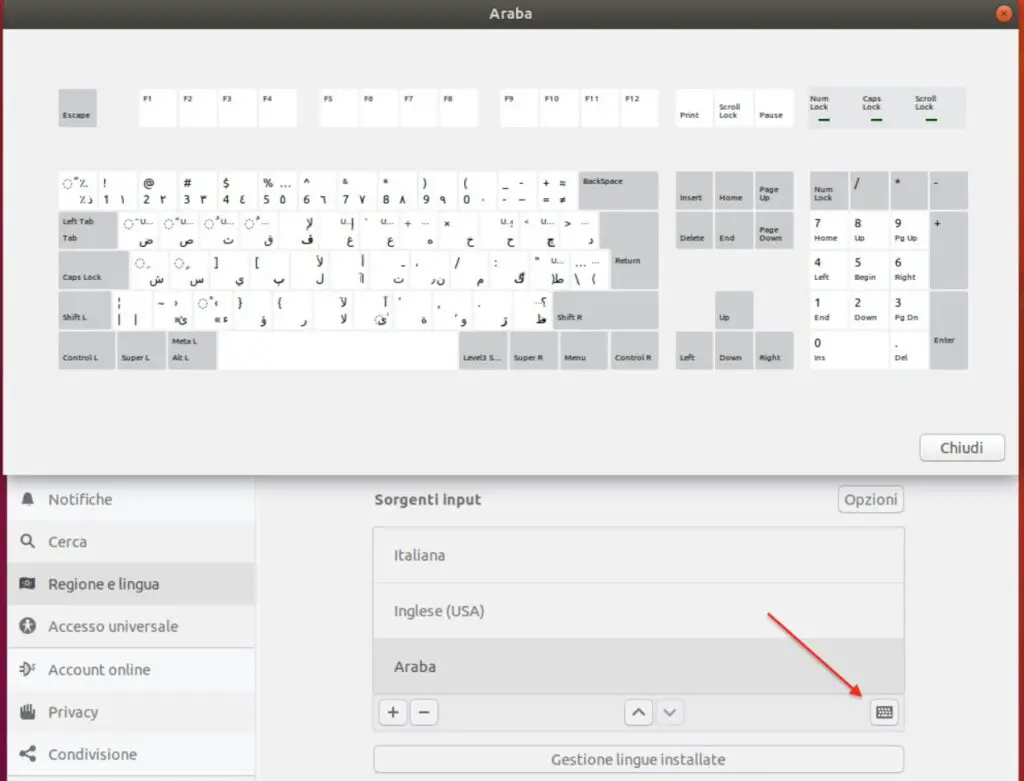
- A questo punto, una volta verificato che il layout sia corretto, possiamo chiudere la finestra delle impostazioni.
- Se non l’avevamo già dovrebbe essere apparso nella barra in alto a destra il codice della lingua attualmente selezionata (dovrebbe essere “it”).
- Basterà cliccarci sopra per aprire il menu delle disposizioni di tastiera configurate.
- Questo menu ci permetterà, come abbiamo visto anche per windows e mac, di cambiare velocemente da un layout all’altro.
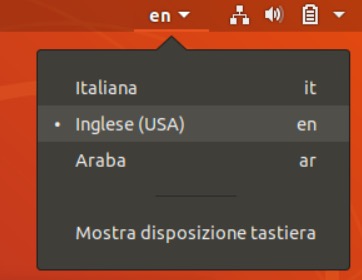
- Anche in questo caso possiamo eliminare il layout qualora non dovesse più servirci. Occorrerà tornare alla schermata di impostazioni “Regione e lingua”, selezionare il layout da eliminare dalla lista e cliccare sul pulsante “-” subito sotto la lista.
Impostare la tastiera araba su Android
Ormai, lo sappiamo, è difficile separarci dai nostri dispositivi portatili come smartphone e tablet. Non importa se stiamo ancora imparando la lingua o se siamo già esperti, prima o poi potrebbe farci comodo impostare in arabo anche la tastiera del nostro smartphone. Questa operazione ci permetterà infatti, ad esempio, di cercare video su youtube per fare pratica con la lingua, o di messaggiare con altre persone sui social.
Noi abbiamo uno smartphone Huawei, mostreremo quindi la procedura su questo dispositivo, dovrebbe essere però analoga anche su dispositivi android di altre marche.
Passiamo quindi all’azione impostando la tastiera araba su android.
Il nostro smartphone ha la tastiera Microsoft Swiftkey come tastiera predefinita, e come possiamo leggere dalla documentazione che troviamo qui, l’arabo è nella lista delle lingue supportate. Procediamo quindi con l’aggiunta!
- Per prima cosa apriamo il menu “Impostazioni” del dispositivo.
- Andiamo poi in “Sistema e aggiornamenti” (lo sappiamo, non sembra il menu giusto, ma le impostazioni della tastiera si trovano nascoste li dentro).
- Da qui scegliamo la voce “Lingua e inserimento“.
- A questo punto premiamo su Tastiera Microsoft SwiftKey per aprire le impostazioni di questa tastiera.
- Dal menu che si aprirà dovremo scegliere la voce “Lingue“.
- A questo punto dovremo scorrere la lista per trovare la voce “Arabo“.
- Selezionando questa voce partirà un rapido download delle informazioni relative al layout e subito dopo dovrebbe aprirsi la schermata di prova che ci fa vedere il layout appena installato.
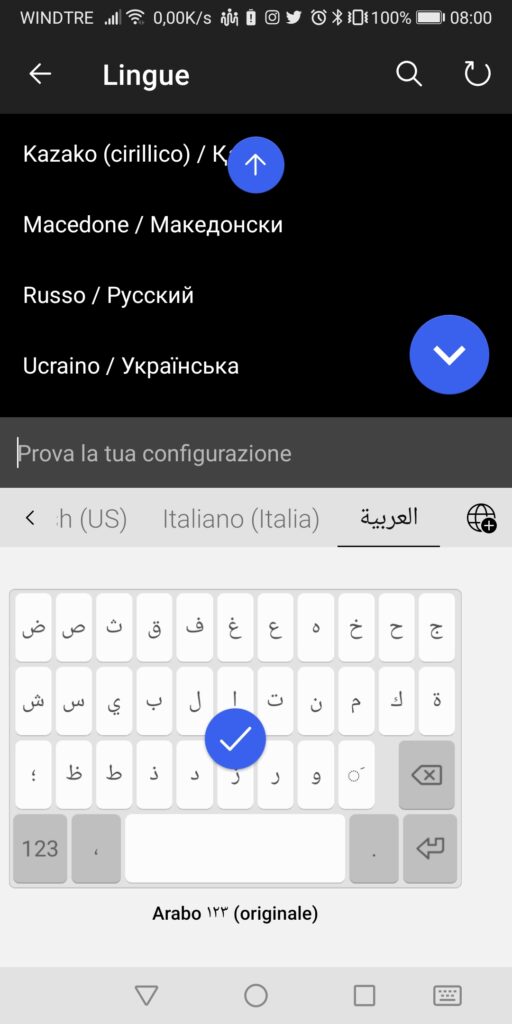
- Una volta provato il layout possiamo tornare in cima all’elenco, dove vedremo che la nuova lingua è ora nella lista “Le tue lingue”
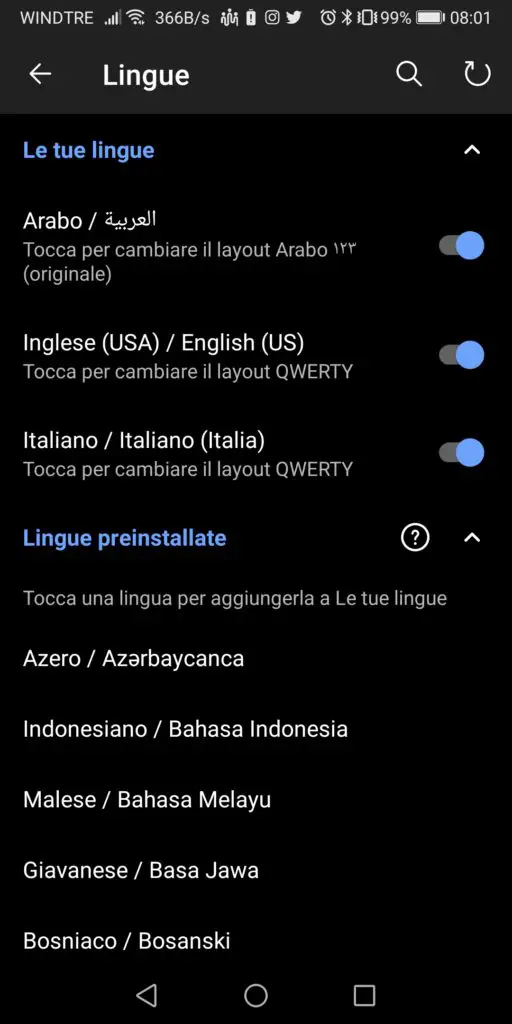
- A questo punto possiamo uscire da questa schermata e aprire una qualsiasi applicazione per scrivere del testo.
- Quando si aprirà la tastiera, avremo la possibilità di cambiare il layout di scrittura in due diversi modi.
- Facendo swipe a destra e a sinistra sulla barra spaziatrice per passare velocemente dalla tastiera a caratteri latini a quella a caratteri arabi.
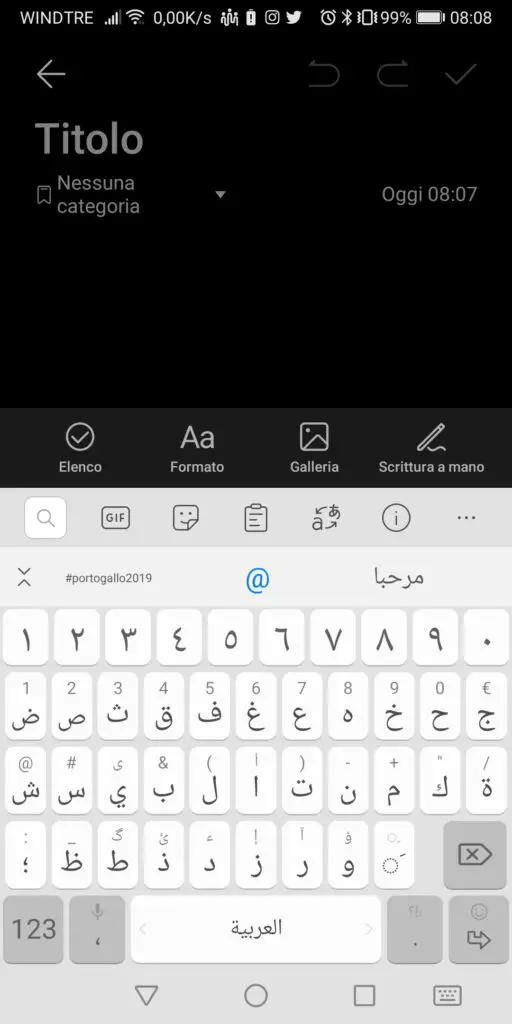
- alternativamente possiamo cliccare sui tre puntini che dovrebbero apparire in alto a destra subito sopra la tastiera e selezionare la voce “Layout”. Da qui potremo cambiare fra le varie lingue installate.
Se il vostro dispositivo non ha la tastiera Microsoft SwiftKey è possibile trovare sul play store diverse tastiere specializzate per l’arabo. Alcune di queste sono:
I commenti, il numero di download e la frequenza di aggiornamento potranno aiutarvi nella scelta dell’app migliore.
Conclusioni
Abbiamo visto quindi quali sono le motivazioni per volere una tastiera araba sul proprio computer/smartphone/tablet e quali sono le soluzioni disponibili sul mercato.
Speriamo di essere stati esaustivi nell’esporvi il mondo delle tastiere arabe, in caso aveste ulteriori domande non esitate a lasciare un commento.

